萬盛學電腦網 >> WORD教程 >> WORD使用技巧 >> 在word中怎麼刪除分頁符?
在word中怎麼刪除分頁符?
怎樣顯示分頁符
打開一個文檔,發現這裡插入的分頁符沒有顯示,點擊左上角“文件”。
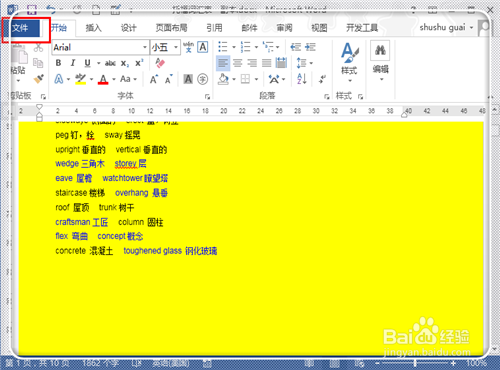
進入文件欄目之後,點擊最下方的“選項”按鈕,進入選項設置中。
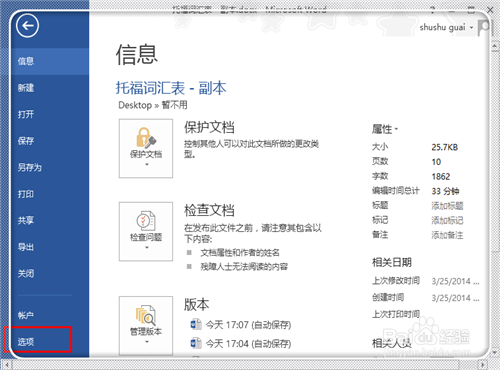
進入word選項設置中後,點擊左上方的“顯示”,然後找到並勾上“顯示所有格式標記”前面的勾,最後點擊“確定”。
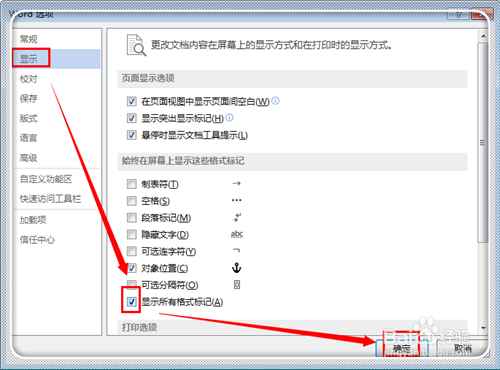
返回到word中,這時候沒有顯示的分頁符就顯示出來了。如果不想要這個分頁符了,想將其刪掉,繼續看下方內容。
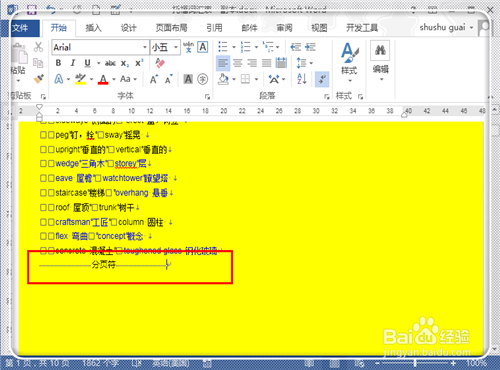
怎樣刪掉分頁符
刪掉分頁符其實也很簡單,使用“ctrl+F”,調出查找框,點擊查找後面的倒三角形,點擊“替換”。
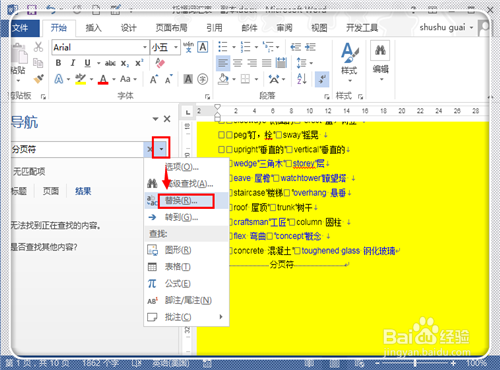
進入查找與替換界面,點擊左下角的“更多(M)”,展開更多選項。
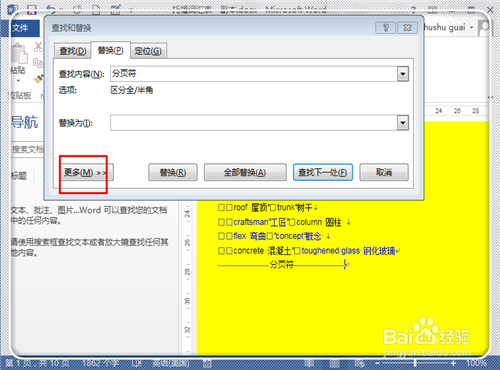
這裡將所有的勾都去掉。
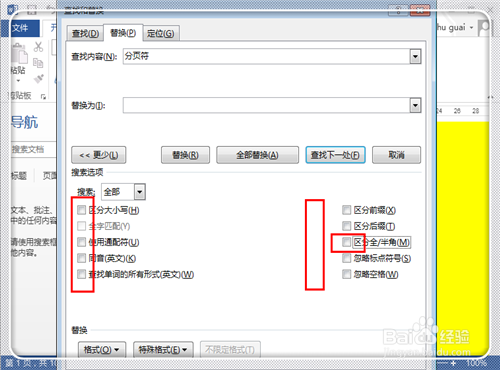
然後將鼠標光標移動到“查找內容”後面的方框中,點擊一下,然後點擊下方的“特殊格式”,然後彈出選項,點擊“手動分頁符”。
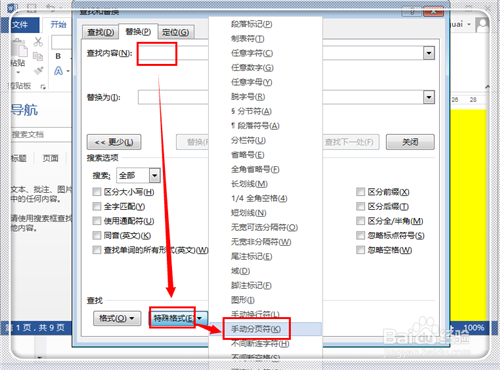
這時候就在“查找內容”中,出現了一個“^m”,當然,下次熟悉了,直接在“查找內容中輸入“^m”即可,不需要點擊“特殊格式了”,最後點擊“全部替換”,如果只想替換部分,就點擊“替換”,一個個地替換。
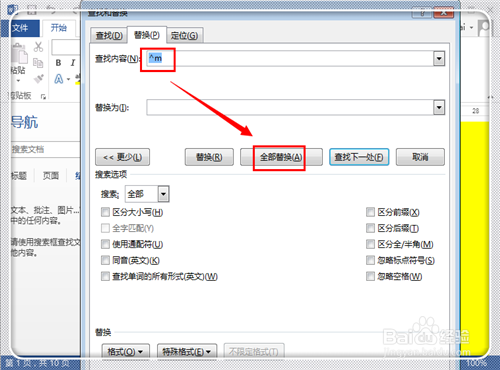
自動找到所有的分頁符,並替換掉,點擊“確定”,關掉剩下的界面,回到word編輯窗口中。
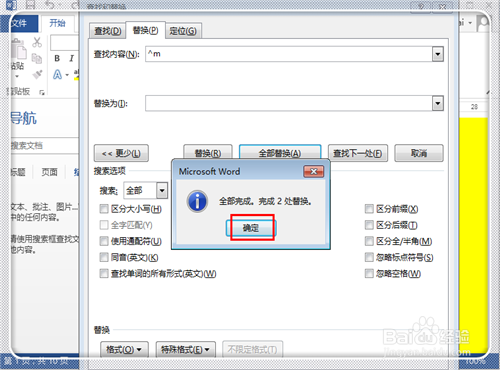
這樣就所有/部分的分頁符刪除掉了,操作也很簡單,十分有效。
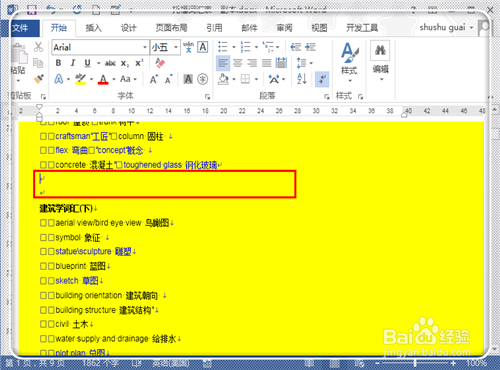
WORD使用技巧排行
办公软件推薦
相關文章
copyright © 萬盛學電腦網 all rights reserved



